Hur åtgärdar jag Pinterest-valideringsfel?
Vi har tillhandahållit information om hur man åtgärdar "Validation Error" som Pinterest-användare stöter på i appen eller webben.

Pinterest-användare är begränsade från att komma åt "Valideringsfel" när de skickar eller sparar pin i app eller webb. Om du står inför ett sådant problem kan du hitta en lösning genom att följa förslagen nedan.
Vad är Pinterest Validation Error?
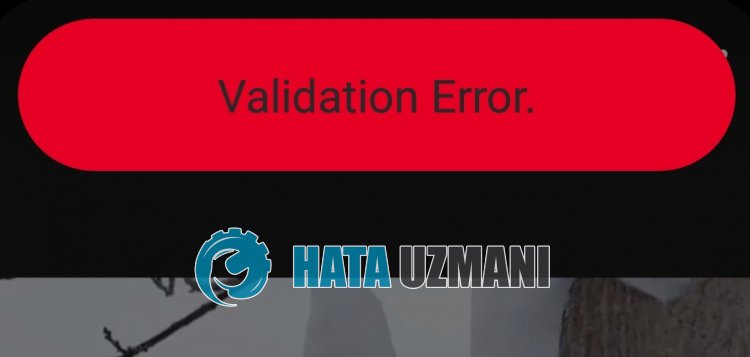
Pinterest-valideringsfel uppstår på grund av skada i applikationen.
Dessutom kommer cacheproblemet i programmet också att göra att du stöter på ett sådant fel.
Naturligtvis kan du stöta på ett sådant fel inte bara på grund av detta problem, utan också på grund av många andra problem.
För detta kommer vi att försöka lösa felet genom att ge dig några förslag.
Hur man åtgärdar Pinterest-valideringsfel
För att åtgärda det här felet kan du hitta lösningen på problemet genom att följa förslagen nedan.
1-) Uppdatera Pinterest-appen
Det faktum att Pinterest-applikationen inte är uppdaterad betyder att den inte är öppen för innovationer.
Därför måste vi verifiera om Pinterest-appen är uppdaterad.
Annars kan vi stöta på mer än ett fel eller problem och få en åtkomstspärr.
2-) Rensa data och cache
Alla cacheproblem i Pinterest-applikationen kan göra att vi stöter på sådana fel.
För detta kan vi eliminera problemet genom att rensa data och cacheminne.
Obs! Ditt konto kommer att loggas ut automatiskt under denna process. För detta, se till att du känner till ditt kontoanvändarnamn och lösenord.
Rensa data och cacheminne för Android-enheter
- Öppna först menyn "Inställningar".
- Klicka på "Applikationer" i menyn.
- Välj sedan "Pinterest" och klicka på "Lagring".
- Klicka på alternativet "Rensa data" på skärmen som öppnas.
Efter denna process kan du köra Pinterest-applikationen och kontrollera om problemet kvarstår.
Rensa data och cache för iOS-enheter
- Öppna menyn Inställningar.
- Klicka på alternativet "Allmänt" i rullgardinsmenyn.
- Klicka på "iPhone Storage" i menyn.
- Välj sedan programmet "Pinterest" och klicka på det blå alternativet "Ta bort program" för att ta bort programmet.
3-) Ta bort och installera om appen
Att ta bort och installera om programmet kan hjälpa till att förhindra sådanaolika fel.
Detta kan orsakas av korrupta eller felaktiga programfiler.
För detta, ta bort Pinterest-appen helt från din enhet, ladda ner den igen, utför installationsprocessen och öppna den.
Efter denna process kan du kontrollera om problemet kvarstår.








![Hur åtgärdar jag YouTube-serverfelet [400]?](https://www.hatauzmani.com/uploads/images/202403/image_380x226_65f1745c66570.jpg)









